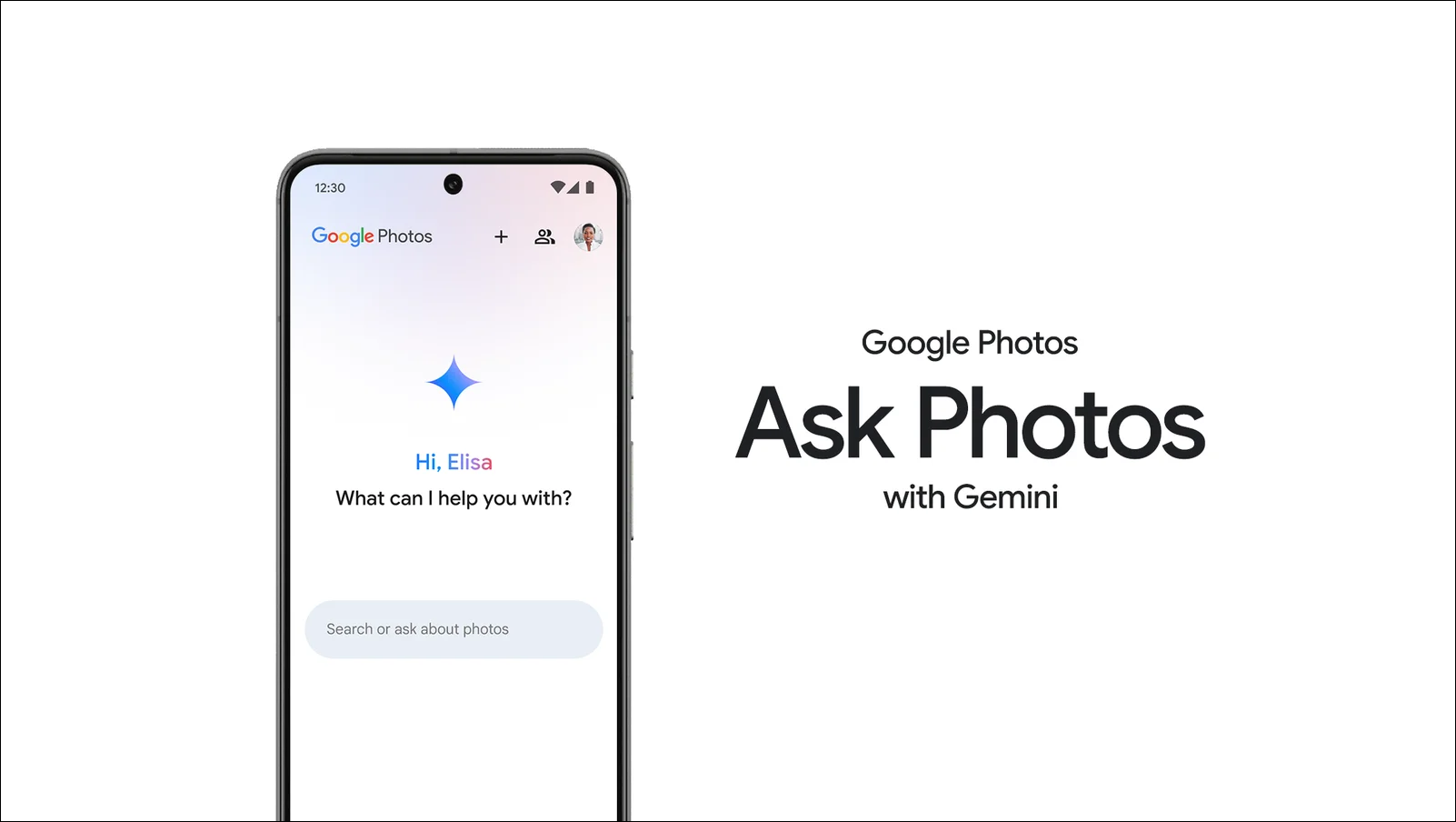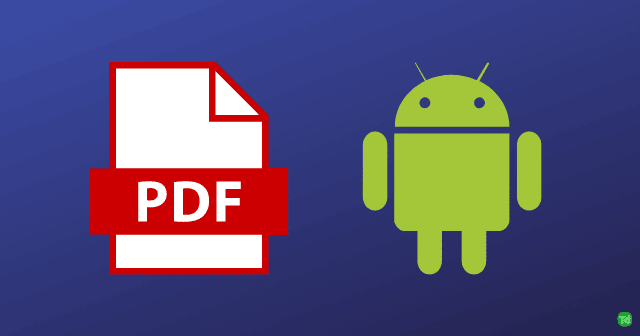„Intel Wi-Fi 6 AX201 160MHz“ adapteris yra belaidžio ryšio tvarkyklės adapteris, kuris pastaruoju metu trukdo daugeliui vartotojų. Jei jūsų įrenginys priklauso nuo šio „Wi-Fi“ adapterio, kad prisijungtų prie interneto, negalėsite prisijungti prie „Wi-Fi“, jei adapteris susidurs su problema. Šiame straipsnyje norime jums padėti ir išspręsti visas problemas, susijusias su „Intel Wi-Fi 6 AX201“ adapteriu.
Net jei vartotojams pavyksta išspręsti problemą, ši erzinanti klaida dažnai pasikartoja po kelių dienų. Kas dar labiau apmaudu, kai ši problema iškyla, kai srautiniu būdu perduodate vaizdo įrašų turinį arba įkeliate failus į saugyklos paskyrą.
Mes suteiksime jums visus būdus, kaip išspręsti problemą. Bet kodėl tai iš pradžių atsiranda? Išsiaiškinkime!
Taip pat Skaitykite: Kaip ištaisyti, kad sistemoje „Windows 11“ nepavyksta prisijungti prie 5 GHz „Wi-Fi“.
Kodėl „Intel Wi-Fi 6“ adapteris neveikia?
Jei adapteris neveikia, jūsų kompiuteryje gali būti rodomi šie klaidų pranešimai.
- „Intel(r) Wi-Fi 6 AX201 160MHz“ adapteryje kilo su tvarkykle arba aparatine įranga susijusių problemų.
- Kilo „Intel Wi-Fi 6“ adapterio problemų
Štai keletas galimų anksčiau nurodytų priežasčių:
- Pasenusi tvarkyklė:Dėl pasenusios arba nesuderinamos „Intel Wi-Fi 6“ adapterio tvarkyklės gali kilti problemų.
- Aparatinės įrangos problemos:Fizinės adapterio problemos, pvz., laisvos jungtys arba netinkamai veikianti kortelė, gali sukelti keletą problemų.
- Programinės įrangos konfliktai:Kita programinė įranga, klaidos ar tvarkyklės gali prieštarauti „Intel Wi-Fi 6“ tvarkyklei, todėl ji gali sutrikti.
- Energijos valdymo nustatymai:Energijos taupymo nustatymai gali išjungti „Wi-Fi“ adapterį, kad būtų taupoma energija, todėl gali kilti ryšio problemų.
- Tinklo problemos:Problemos, susijusios su pačiu „Wi-Fi“ tinklu, pvz., kelvedžio arba prieigos taško gedimas, gali sukelti „Intel Wi-Fi 6“ adapterio problemų.
Išsiaiškinsime visas pirmiau minėtas priežastis ir padėsime greitai išspręsti problemą. Pradėkime.
Kaip pataisyti neveikiantį „Intel Wi-Fi 6 AX201“.
Štai septyni veiksmingi „Intel W-Fi 6 AX201“ adapterio trikčių šalinimo būdai. Pradėkime nuo kompiuterio iš naujo paleidimo.
1. Iš naujo paleiskite kompiuterį
Jei yra klaida, kuri veikia kaip foninis procesas, turintis įtakos „Wi-Fi“ adapteriui, padės iš naujo paleisti kompiuterį. Kai išjungiate kompiuterį, visi procesai? įskaitant klaidas, yra uždarytos, ir mažai tikėtina, kad klaidos vėl prasidės, kai iš naujo paleisite kompiuterį.
2. Atnaujinkite arba iš naujo įdiekite tvarkyklę
„Windows“ kompiuteryje esančios „Intel Wi-Fi 6 AX201“ programinės įrangos tvarkyklės gali būti pasenusios ir turi būti atnaujintos. Atnaujinimas gali ištaisyti klaidas ir problemas, su kuriomis susiduriate naudodami „Intel Wi-Fi 6 AX201“ adapterį. Be to, jei tvarkyklė buvo įdiegta naudojant sugadintą paketą, tai gali sukelti adapterio problemų.
Todėl šių tvarkyklių atnaujinimas arba iš naujo įdiegimas padės. Štai kaip tai padaryti.
1 žingsnis:Atidarykite Įrenginių tvarkyklę iš pradžios meniu.

2 žingsnis:Spustelėkite, kad išskleistumėte Tinklo įrenginiai.
3 veiksmas:Dešiniuoju pelės mygtuku spustelėkite Intel Wi-Fi 6 AX201 ir spustelėkite atnaujinti tvarkyklę.

4 veiksmas:Pasirinkite, ar norite naršyti naujinimo failą vietoje, ar leisti „Windows“ ieškoti to internete.

Jei norite iš naujo įdiegti tvarkyklę, spustelėkite Pašalinti įrenginį, patvirtinkite savo veiksmą ir iš naujo paleiskite kompiuterį, kad automatiškai įdiegtumėte tvarkyklę.

Arba galite naudoti „Intel Driver & Support Assistant“, kad sistema būtų automatiškai atnaujinta. Šis įrankis atnaujina „Intel“ aparatinę įrangą. Tu galiAtsisiųskite ir įdiekite oficialią „Intel“ versiją.
3. Išjungti ir įjungti įrenginį
Išjungus ir iš naujo įjungus įrenginį, galima užmegzti naują ryšį, kuris gali atsikratyti trikčių, sukeliančių problemas. Štai kaip galite tai padaryti.
1 žingsnis:Atidarykite Įrenginių tvarkyklę iš pradžios meniu.

2 žingsnis:Spustelėkite, kad išskleistumėte Tinklo įrenginiai.
3 veiksmas:Dešiniuoju pelės mygtuku spustelėkite Intel Wi-Fi 6 AX201 ir spustelėkite išjungti įrenginį.
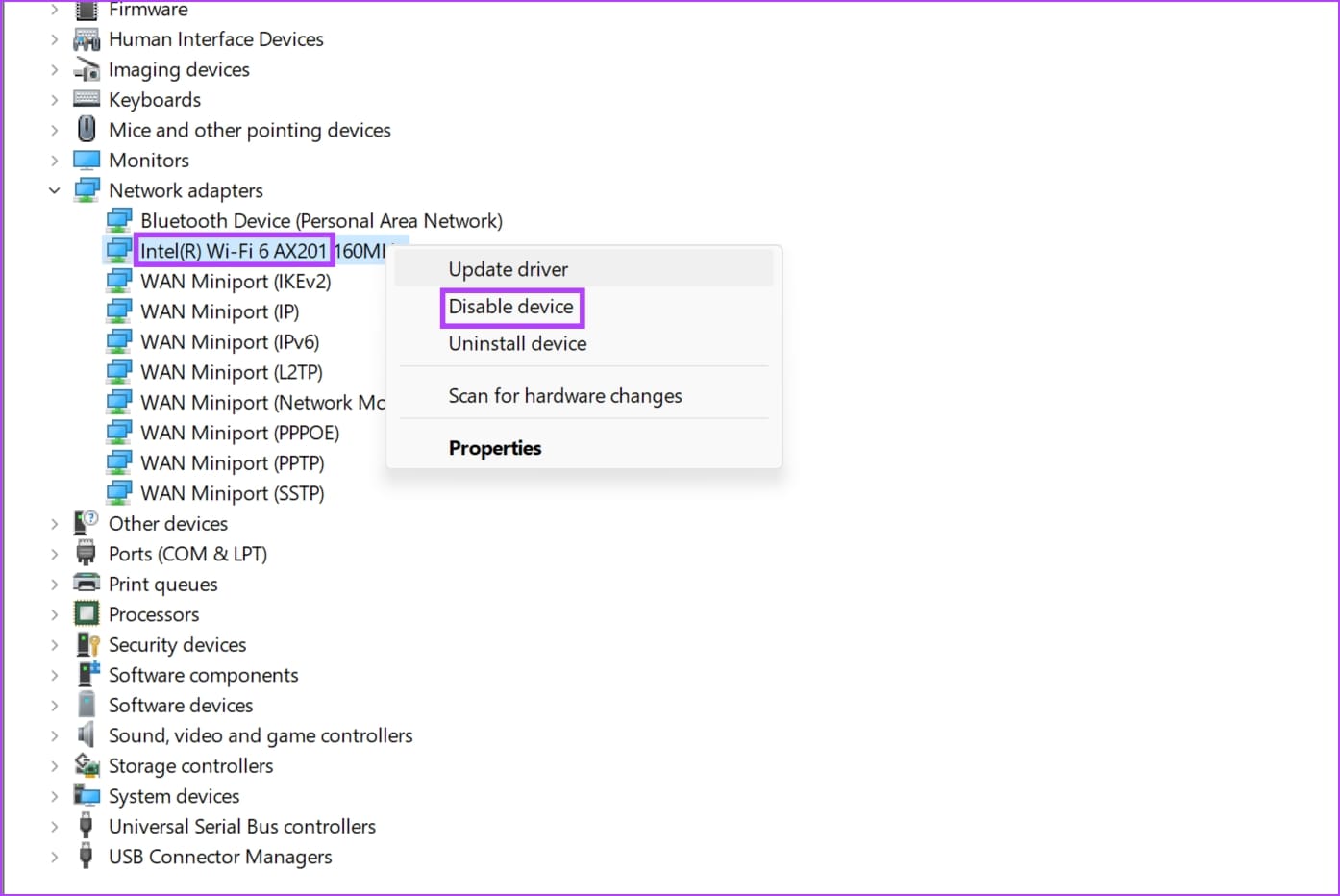
4 veiksmas:Palaukite kelias sekundes. Dešiniuoju pelės mygtuku spustelėkite įrenginį ir vėl įjunkite.

4. Paleiskite SFC Scan
Sistemos failų tikrintuvo (SFC) nuskaitymas gali padėti išspręsti problemas, susijusias su „Intel Wi-Fi 6“ adapteriu, tikrinant ir taisant sugadintus arba trūkstamus sistemos failus. Štai kaip galite tai padaryti.
1 žingsnis:Atidaryti komandų eilutę? iš pradžios meniu. Dešiniuoju pelės mygtuku spustelėkite ir pasirinkite ?Vykdyti kaip administratoriui?.
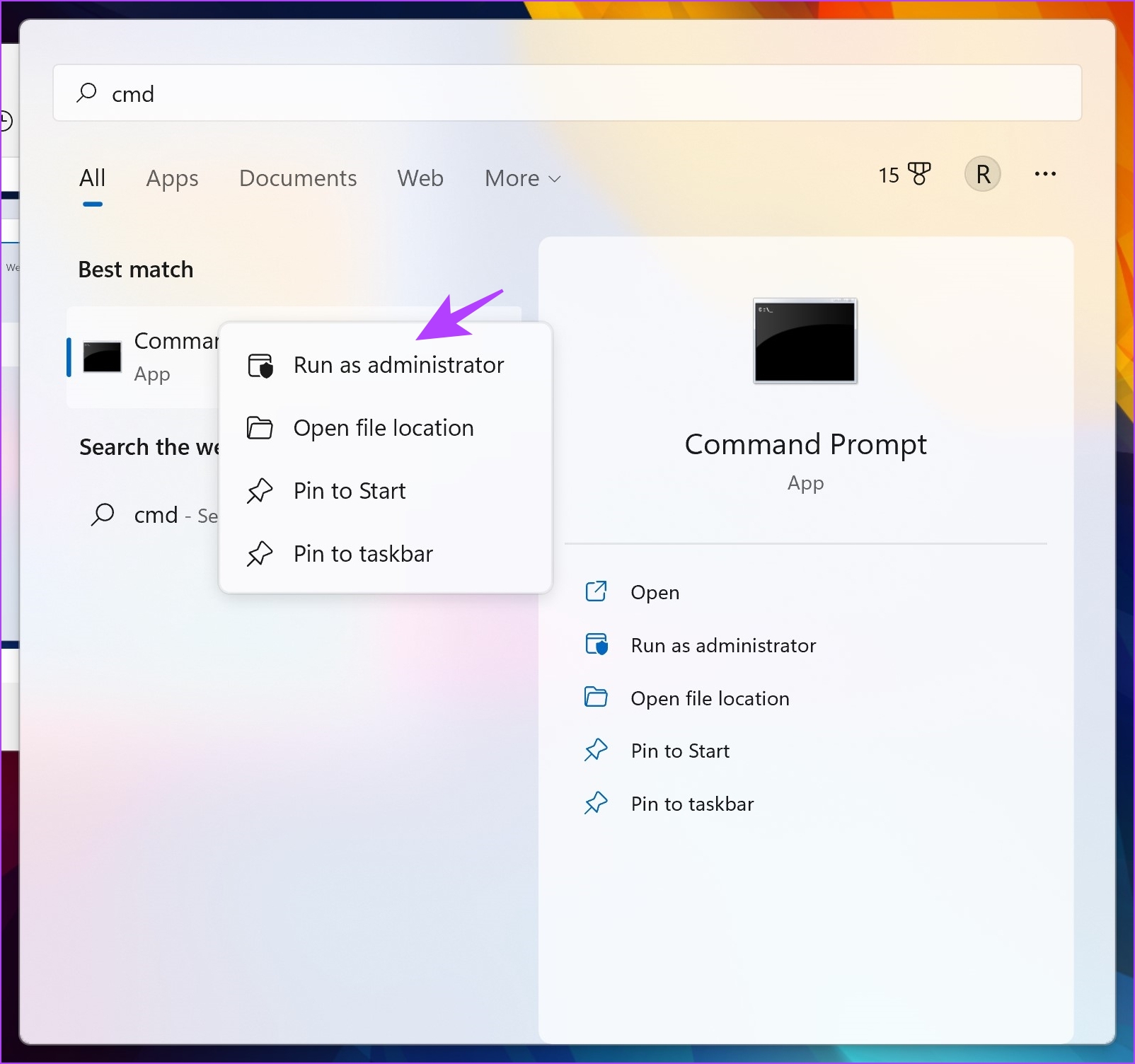
2 žingsnis:Įveskite šią komandą:
SFC /scannow
Kai prasideda sistemos nuskaitymas, galite matyti jo eigą. Kai sistemos nuskaitymas bus baigtas, pamatysite, ar jis sėkmingas, ar ne.

5. Pakeiskite belaidžio ryšio režimą ir energijos valdymo nustatymus
Ši problema gali būti susijusi su įrenginiu, naudojančiu dviejų dažnių juostą. Pakeitus belaidžio ryšio nustatymus tai gali būti išspręsta. Vykdykite toliau pateiktas instrukcijas ir patikrinkite rezultatus.
1 žingsnis:Atidarykite Įrenginių tvarkyklę iš pradžios meniu.

2 žingsnis:Spustelėkite, kad išplėstumėte Tinklo įrenginiai.
3 veiksmas:Tada dešiniuoju pelės mygtuku spustelėkite savo belaidę kortelę ir pasirinkite Ypatybės.

3 veiksmas:Pasirinkite skirtuką Advanced ir pakeiskite belaidžio režimo nustatymus iš 802.11a/b/g į 1. 5Ghz 802.11a. Patikrinkite, ar problema išlieka.

Taip pat galite pašalinti „Wi-Fi“ adapterio energijos taupymo nustatymus tik sistemoje „Windows 10“. Savybių meniu spustelėkite skirtuką Energijos valdymas. Tada išjunkite parinktį, leidžiančią „Windows 10“ išjungti belaidį adapterį, kad būtų taupoma energija.
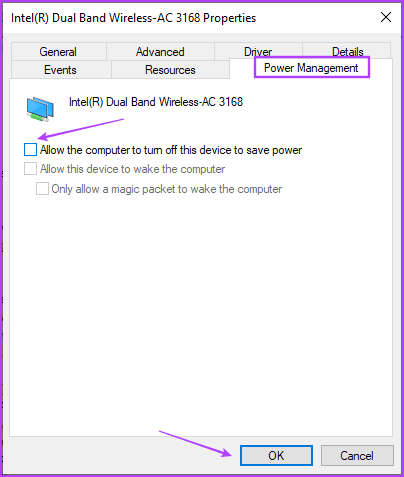
6. Iš naujo nustatykite tinklo nustatymus
Tinklo nustatymų atkūrimas gali padėti išspręsti „Intel Wi-Fi 6“ adapterio problemas atkuriant su tinklu susijusias konfigūracijas į numatytąją būseną. Štai kaip galite tai padaryti.
1 žingsnis:Atidarykite nustatymų programą ir pasirinkite ?Tinklas ir internetas?.
2 žingsnis:Spustelėkite „Išplėstiniai tinklo nustatymai“.

3 veiksmas:Pasirinkite tinklo nustatymas iš naujo.

4 veiksmas:Spustelėkite Nustatyti iš naujo dabar.
5 veiksmas:Pasirinkite Taip, kad patvirtintumėte.

7. Susisiekite su klientų aptarnavimo tarnyba
Jei nė vienas iš aukščiau išvardytų būdų nepadeda, rekomenduojame susisiekti su įrenginio gamintojo palaikymo tarnyba. Jie galės jums padėti ir kuo greičiau išspręsti problemą.
Tai viskas, ką reikia žinoti apie sugedusio „Intel Wi-Fi 6 AX201“ adapterio taisymą.
DUK apie „Intel Wi-Fi 6 AX201“ adapterį
1.Ar „Intel Wi-Fi 6 AX201“ adapteris gali palaikyti kelis vienu metu veikiančius ryšius?
Taip, „Intel Wi-Fi 6 AX201“ adapteris yra sukurtas taip, kad vienu metu tvarkytų kelis įrenginius, užtikrinant efektyvesnį ir jautresnį tinklą.
2.Ar „Intel Wi-Fi 6 AX201“ adapteryje yra integruotų saugos funkcijų?
Taip, „Intel Wi-Fi 6 AX201“ adapteris palaiko naujausius „Wi-Fi“ saugos protokolus, įskaitant WPA3, kad padidintų belaidžio tinklo saugumą.
3.Ar galiu atnaujinti savo turimo nešiojamojo kompiuterio „Wi-Fi“ kortelę į „Intel Wi-Fi 6 AX201“ adapterį?
Tai priklauso nuo jūsų nešiojamojo kompiuterio dizaino ir suderinamumo. Kai kurie nešiojamieji kompiuteriai leidžia atnaujinti „Wi-Fi“ kortelę, o kiti turi lituotų komponentų.
4.Kokio didžiausio greičio galiu tikėtis iš „Intel Wi-Fi 6 AX201“ adapterio?
Didžiausią greitį įtakoja jūsų tinklas ir maršrutizatorius, tačiau „Wi-Fi 6“ teoriškai gali užtikrinti iki 9,6 Gbps greitį.
Naršykite internete be problemų
Tikimės, kad šis vadovas padėjo jums išspręsti šią problemą. Kaip minėta anksčiau, jei negalite išspręsti problemos, geriausias pasirinkimas yra nunešti kompiuterį į gamintojo klientų aptarnavimo skyrių, kad pašalintumėte visas problemas.